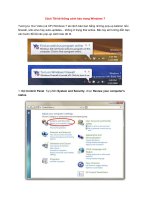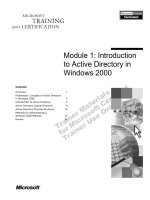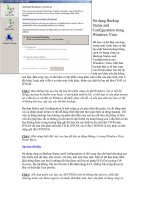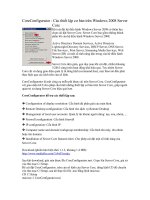Tài liệu Tăng diện tích cho thanh Taskbar trên Windows 7 ppt
Bạn đang xem bản rút gọn của tài liệu. Xem và tải ngay bản đầy đủ của tài liệu tại đây (313.37 KB, 6 trang )
Tăng diện tích cho thanh Taskbar trên
Windows 7
Bạn muốn tăng không gian của thanh biểu tượng Taskbar trên Windows 7 để hiển
thị tất cả những chương trình mà bạn đang chạy, 2 thủ thuật dưới đây sẽ giúp bạn
thực hiện điều đó dễ dàng nhất
Bạn muốn đặt nhiều biểu tượng chương trình trên thanh Taskbar của windows 7 nhưng
lại thường xuyên chạy nhiều chương trình một lúc? Trong trường hợp đó, thanh Taskbar
của bạn sẽ dễ trở nên quá “chật chội”. Dưới đây là hai cách đơn giản giúp bạn tăng không
gian sử dụng thanh Taskbar:
Cách 1: Thu nhỏ biểu tượng Taskbar
Bạn có thể giảm kích thước biểu tượng trên thanh Taskbar để chúng chiếm ít diện tích
hơn. Hình ảnh trên thể hiện Taskbar Windows 7 với các biểu tượng ở kích cỡ mặc định.
Để thu nhỏ chúng, click chuột phải vào một chỗ trống trên Taskbar, chọn “Properties”:
Xuất hiện hộp thoại “Taskbar and Star Menu Properties”.
Ở tab (thẻ) Taskbar, trong mục “Taskbar appearance”, đánh dấu vào lựa chọn “Use small
icons”. Nhấn “Ok”.
Sau đó, tất cả các biểu tượng, trừ nút Start, sẽ giảm kích thước, và chiều cao của thanh
Taskbar sẽ thấp đi một chút.
Cách 2: Tăng số hàng biểu tượng trên Taskbar
Để đặt được nhiều biểu tượng trên Taskbar, bạn có thể thiết đặt để Taskbar hiển thị thành
hai hàng. Để làm điều này, mở khóa Taskbar bằng cách click chuột phải vào chỗ trống
bất kỳ trên Taskbar, nhấn vào dòng “Lock the Taskbar” để bỏ dấu “tick”.
Đặt con trỏ chuột vào cạnh trên của Taskbar, con trỏ sẽ thay đổi thành mũi tên hai đầu
như hình dưới đây:
Kéo mũi tên hai đầu này cho tới khi Taskbar chia làm hai hàng biểu tượng (Hình minh
họa dưới đây không có đủ biểu tượng để chia thành hai hàng):
Để giữ Taskbar tiếp tục duy trì ở chế độ hai hàng biểu tượng, nhấp chuột phải vào chỗ
trống trên Taskbar, chọn “Lock the taskbar” để xuất hiện dấu “tick”:
Lưu ý: Bạn có thể đưa Taskbar trở lại chế độ một hàng biểu tượng bằng cách mở khóa
Taskbar như bên trên và kéo mũi tên hai đầu xuống phía dưới.